Hur låser man om bootloader på OnePlus 7 Pro?
OnePlus är den mest utvecklarvänliga OEM:n bland alla andra Android-tillverkare. OnePlus uppmuntrar alltid tredjepartsutveckling utan att upphäva garantin för en olåst enhet. Företagets policy har stärkt utvecklarnas och användarnas förtroende för att justera koden. Från OnePlus One och upp till OnePlus 7 Pro är utvecklare alltid ivriga att anpassa enheten med nya modifieringar.

För att få full kontroll över enheten brukar användarna låsa upp bootloadern och rota sina enheter. Det ger möjlighet att flasha anpassade modifieringar för att förbättra prestanda, batterieffektivitet och produktivitet. Tillsammans med många fördelar med att låsa upp bootloadern kommer det också med några brister. Upplåsta OnePlus-enheter får ofta Widevine L3-certifiering (i stället för L1) vilket spärrar användarna från innehåll i HD-kvalitet från videostreamingnätverk som NetFlix och Amazon Prime.
Om man tittar på OnePlus mjukvarustöd är det många användare som ofta låser om bootloadern och tar till Stock ROM. Användarna måste låsa om bootloadern och avrota OnePlus 7 Pro för att få de officiella uppgraderingarna.
Guide för att låsa om bootloadern i OnePlus 7 Pro
Förutsättningar:
- Ladda ner de senaste OnePlus USB-drivrutinerna.
- Ladda ner Fastboot och ADB Tool på din dator.
- Backupera viktiga data via Nandroid eller andra verktyg.
- Ladd din enhet minst upp till 70 %.
Notera: Den här metoden fungerar endast för OnePlus 7 Pro som kör stockåterställning och stock ROM.
Steg:
- Extrahera Fastboot- och ADB-verktyget på datorn och öppna kommandotolken i den extraherade mappen med Shift+högerklick.
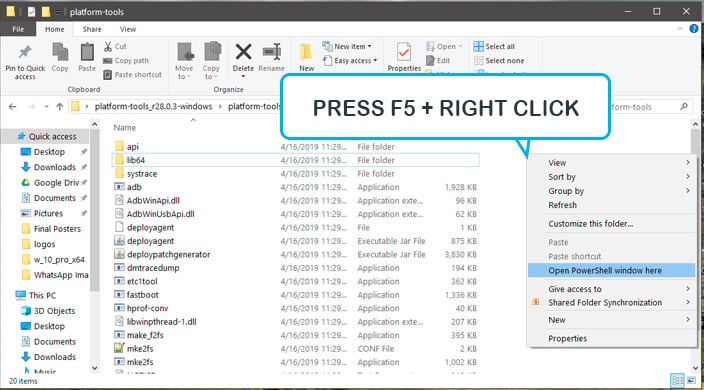
- Aktivera utvecklarläget genom att gå till Inställningar> Om och sedan trycka på ”Om telefonen” i 7 gånger.
- Nu navigerar du till Inställningar > System > Utvecklingsalternativ och växlar mellan alternativet ”Enabled USB Debugging”.
- Starta om till Fastboot Mode (Bootloader).
- Anslut OnePlus 7 Pro med USB-kabeln.
- Verifiera enhetens konnektivitet genom att utfärda följande kommando:
fastboot devices
- Utför följande kommando för att fortsätta med upplåsning av bootloader:
fastboot oem lock
- Ett verifieringsfönster kommer att visas på din mobila enhet där du uppmanas att bekräfta åtgärden. Markera bara ”Relock Bootloader” med hjälp av volymknapparna och tryck på strömbrytaren för att bekräfta.
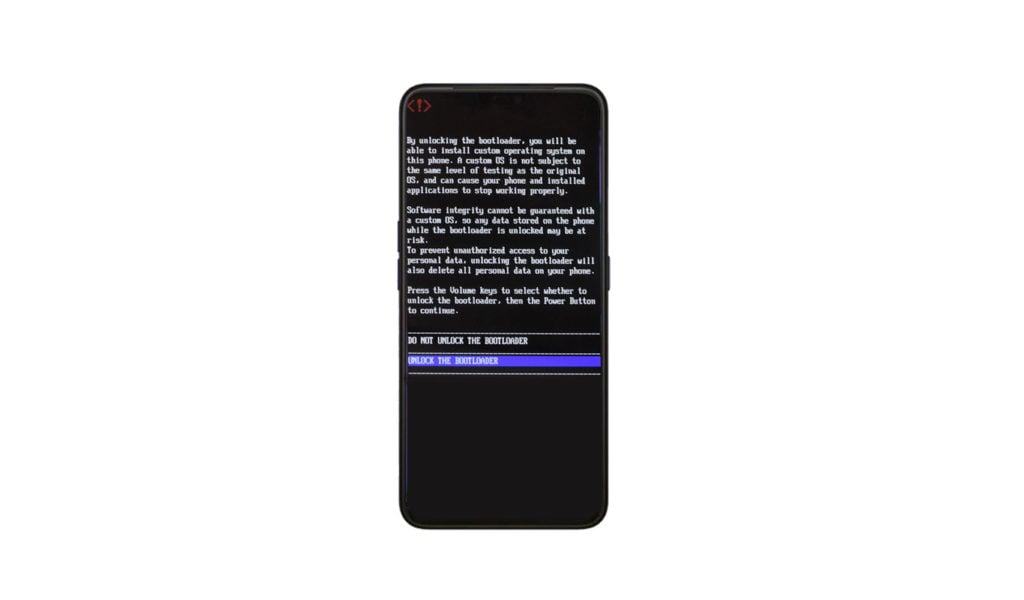
En liknande display kommer att komma till Relock Bootloader. - Telefonen kommer att initialiseras för att låsa om bootloadern. Det kommer att ta lite tid att starta om efter att ha återställt hela telefonen till ett låst stadium.
- Din enhet är nu låst igen!
Ovanstående metod fungerar endast om OnePlus 7 Pro körs på stockåterställning och stock firmware. Möjligheten att återlåsa enheter som kör anpassad återställning förväntas inom de närmaste veckorna. Vi kommer att uppdatera artikeln i enlighet med detta. Om det finns någon fråga eller något problem, låt oss veta via kommentarsfältet nedan.
Upp till nästa:
Var alltid först med att veta – följ oss!




